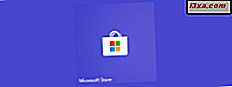
Windows 10 utvikler seg hver dag, og Microsoft Store er også. Med det kan du nå kjøpe spill, apps, bøker, filmer, Microsoft Edge- utvidelser og til og med enheter som spillkonsoller eller bærbare datamaskiner. Visste du at kjøpene dine er synkronisert på alle Windows 10-enhetene dine, inkludert din PC, smarttelefon, nettbrett og til og med Xbox One-konsollen din? Når du har kjøpt noe fra Microsoft Store (tidligere kjent som Windows Store ), kan du få tilgang til det fra alle Windows 10-enhetene dine, så lenge du bruker den samme Microsoft-kontoen på dem alle. For å hjelpe deg med å komme i gang med den nye Microsoft Store, her er de ti beste tingene du kan gjøre med det:
MERK: Skjermbildene som brukes i denne artikkelen, er fra Windows 10 med Spring Creators Update, som skal bli tilgjengelig for alle Windows 10-brukere gratis, fra og med april 2018.
1. Søk etter programmer, spill, bøker, filmer, TV-programmer og maskinvare
For å få tilgang til alt innholdet som tilbys av Microsoft Store, må du først starte det ved å klikke eller trykke på Microsoft Store- fliser fra Start-menyen eller snarveien fra applisten.
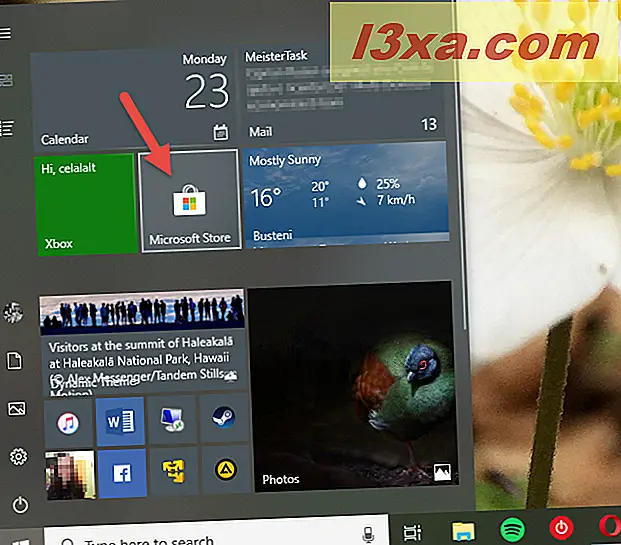
Den enkleste måten å finne noe i Microsoft Store er å bruke søkeboksen øverst til høyre. Skriv inn et søkeord, klikk eller trykk på søkeknappen eller trykk Enter- tasten på tastaturet.
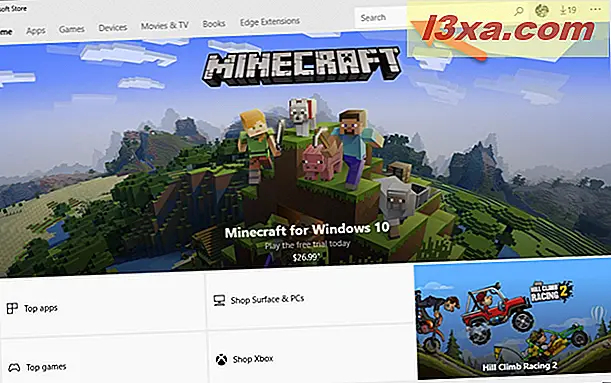
I søkeresultatene kan du se mange forskjellige typer innhold, for eksempel apps, spill, bøker, filmer, TV-programmer og til og med for maskinvare eller tilbehør.
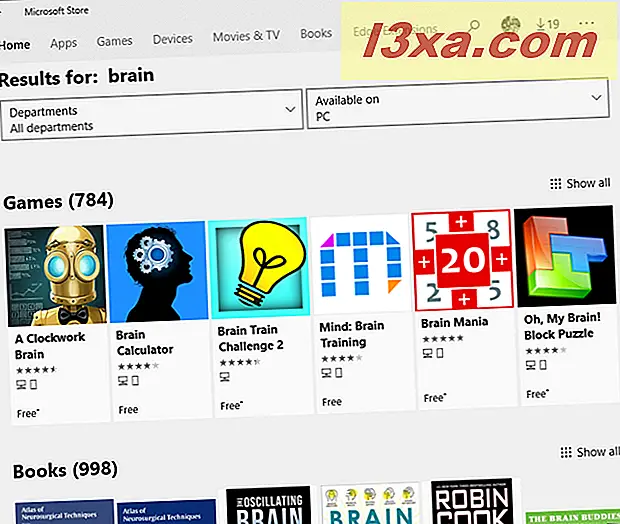
Søkeverktøyet er en kraftig funksjon, og det hjelper deg raskt og enkelt å finne innhold eller maskinvare. Åpenbart kan du også bla gjennom de forskjellige lister som vises i Microsoft Store, i hver innholdskategori.
2. Søk etter innhold og maskinvare: Apper, spill, filmer og TV, bøker, Microsoft Edge Extensions og enheter
I Microsoft Store kan du også finne innhold ved å bla gjennom katalogen. Både på startskjermbildet og hjemmeskjermbildene til de store kategoriene ( Apps, Spill, Enheter, Filmer og TV, Bøker, Edge Extensions ), ønsker Microsoft Store deg velkommen med en serie store fliser med elementer som Microsoft anbefaler, samt med topp og utvalgte samlinger. Her er et eksempel på hvordan det ser ut til Apps :
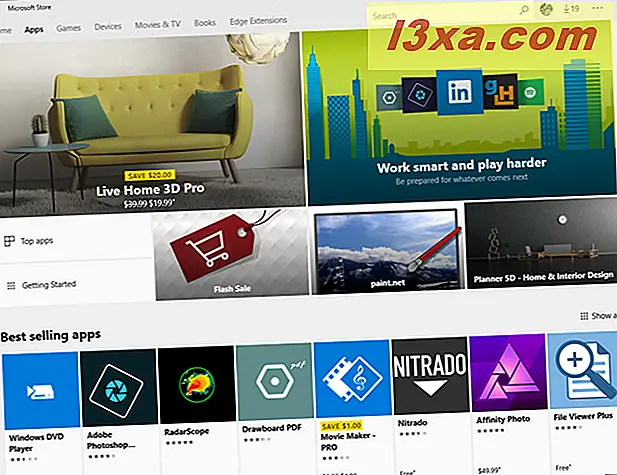
Og her er et eksempel på hva Microsoft Store kan vise deg i kategorien Enheter :
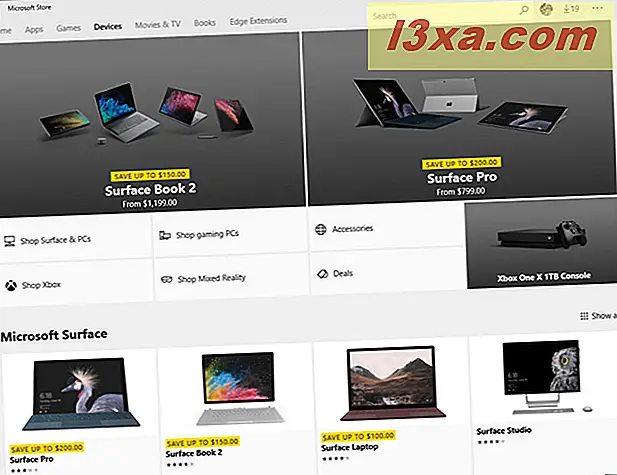
Hvis du ruller ned til bunnen av Apps, Spill, Bøker eller Film og TV- seksjoner, kan du også velge å bla gjennom ulike underkategorier for å finne noe som oppfyller dine krav.
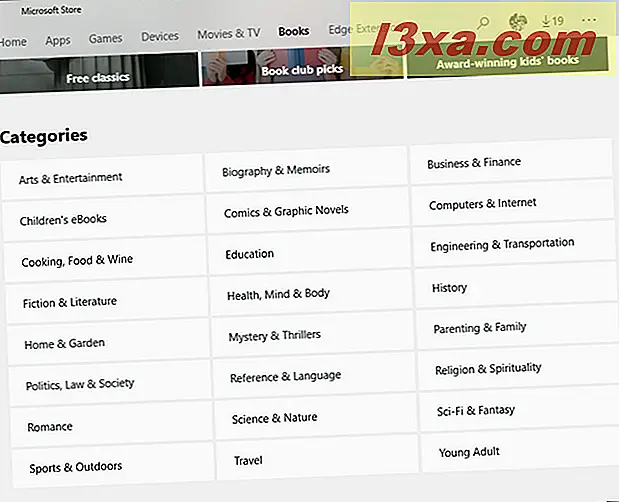
Når du surfer på Apps eller spill, har du også flere sorteringsalternativer: Du kan for eksempel sjekke det beste gratis og betalte innholdet, sjekke de høyest nominelle applikasjonene eller de som er nye tillegg til Microsoft Store, men øker i popularitet.
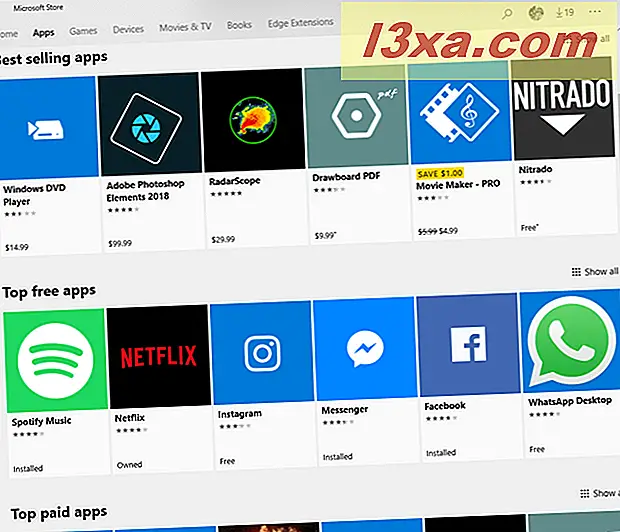
Noen innholdskategorier fra Microsoft Store inneholder også noen ferdige samlinger . Filmen og TV- delen inneholder for eksempel en Utvalgt samlingsside hvor du kan bla gjennom filmer fra DC Universe, Star Wars, Marvel Universe, men også Salg og spesialtilbud, filmer i 4K UHD og så videre.
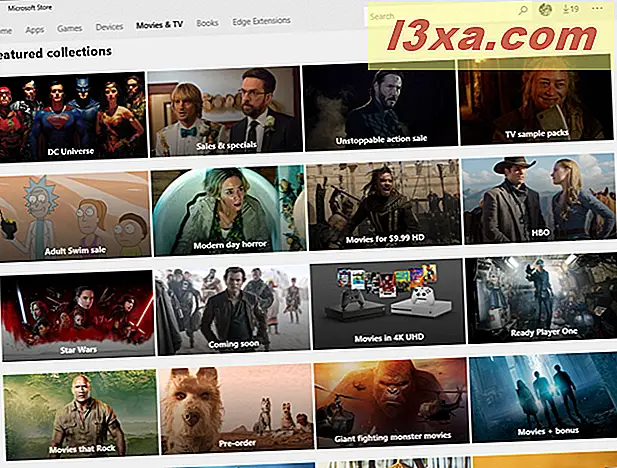
3. Få gratis apps, spill og andre freebies
Visste du at selv om vi snakker om en butikk, betyr det ikke at du må kjøpe alt? Microsoft Store er lastet med gratis programmer og spill - og ikke bli villedet av null prislappen, siden det finnes produkter av høy kvalitet der ute.
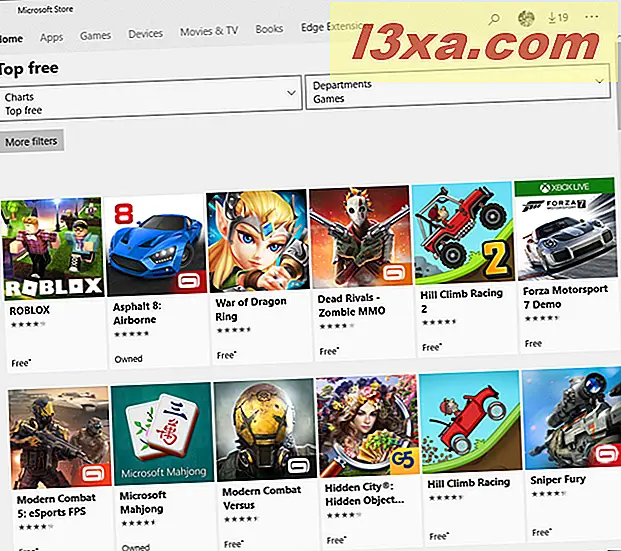
Sjekk de beste gratis seksjonene i både Apps og Games- siden for å prøve noe nytt. Microsoft tilbyr apper som kan være nyttige for deg, basert på nettleser, søk og appbrukshistorikk. De legger også inn gratis tilbud for filmer, så sjekk den delen også.
4. Kjøp innhold: apps, spill, filmer og TV-programmer
Ønsker du å eie en film vennene dine snakker om? Eller vil du spille et godt spill? Ikke noe problem, Microsoft Store har mange premium-innhold å velge mellom. De beste betalte seksjonene har mye å tilby, og kjøpsprosessen er enkel. Ofte er det også gratis prøveversjoner tilgjengelig.
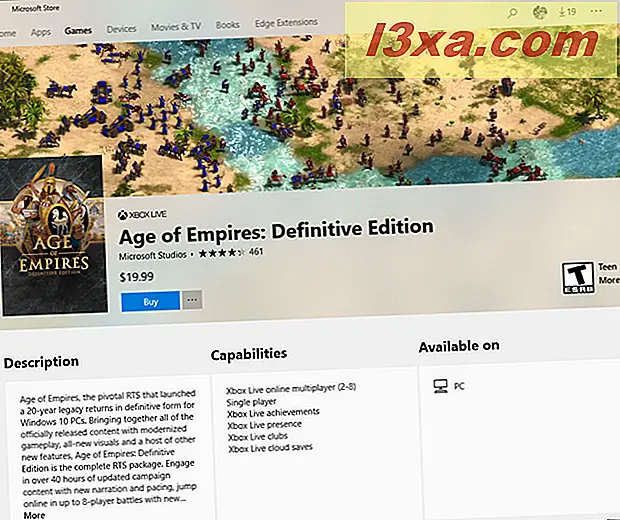
Hvis du er på utkikk etter en flott film å se på eller de siste episodene fra favorittprogrammet ditt, har Microsoft Store også dekket deg. Kjøpsprosessen er den samme som for apps og spill, slik at du kan få det du vil ha om noen sekunder.
5. Last ned og installer utvidelser for Microsoft Edge
Microsoft Edge er en av de raskeste nettleserne på markedet. Utviklere rushed imidlertid ikke til å lage utvidelser for det, da Microsoft tilbød støtte for dem. Tingene har imidlertid begynt å forandre seg, og flere og flere utvidelser for Microsoft Edge vises hver dag. Det er trolig hvorfor Microsoft bestemte seg for å legge til en ny seksjon i butikken, kalt Edge Extensions . Dette er et sted hvor du kan finne utvidelser for denne nettleseren, organisert beleilig og klar til å bli oppdaget.
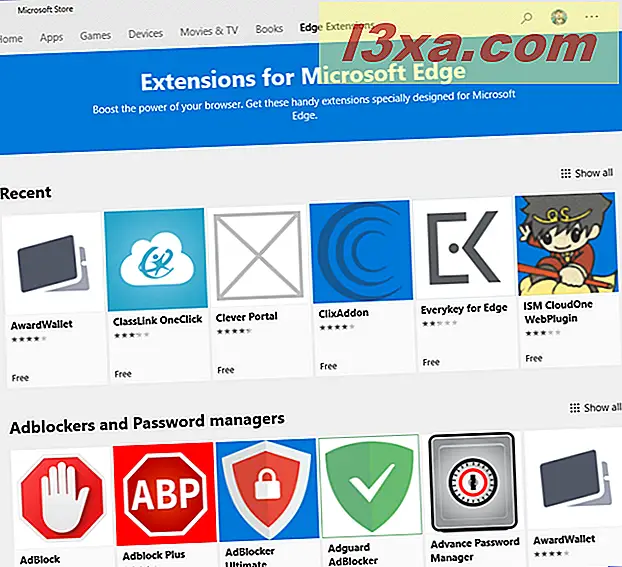
6. Betal for innhold ved å bruke flere betalingsmåter
La oss anta at du nettopp har funnet ditt favorittspill eller en flott app som du må ha. Betaling er enkelt i Microsoft Store . Du kan bruke flere forskjellige betalingsmåter, inkludert kredittkort eller debetkort, PayPal og mobiltelefon.
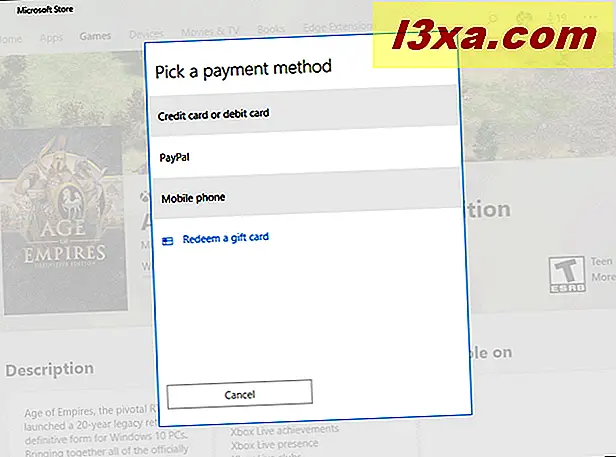
Avhengig av regionen du bor i, kan du også ha andre tilleggsbetalingsmuligheter tilgjengelig, for eksempel andre online betalingstjenester eller Microsoft-gavekort.
7. Kjøp datamaskiner, tabletter, spillkonsoller og annen maskinvare
I delen Devices i Microsoft Store kan du kjøpe maskinvare som Surface-tabletter og tilbehør, Xbox-konsoller, men også bærbare datamaskiner fra Dell, HP, Lenovo, Alienware og andre. Du kan også bruke den til å finne og kjøpe et Windows Mixed Reality-headset, hodetelefoner, høyttalere, kameraer og så videre. Enhetsavsnittet i Microsoft Store er ikke stort, men det er et godt stopp hvis du er interessert hovedsakelig i Microsoft-enheter.
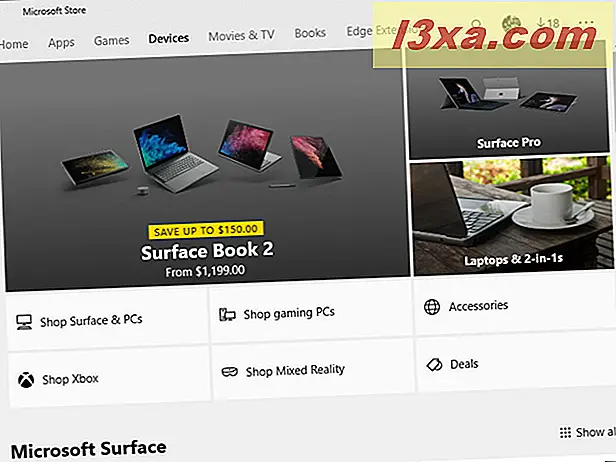
8. Få tilgang til biblioteket ditt med programmer, spill, musikk og filmer
Å holde alle dine ting sammen kan være et helvete av en jobb, men biblioteket gjør sorteringen enkelt. Du må få tilgang til menyen ved å klikke eller trykke på trepunkts-knappen øverst til høyre, og klikk deretter eller klikk på Mitt bibliotek .
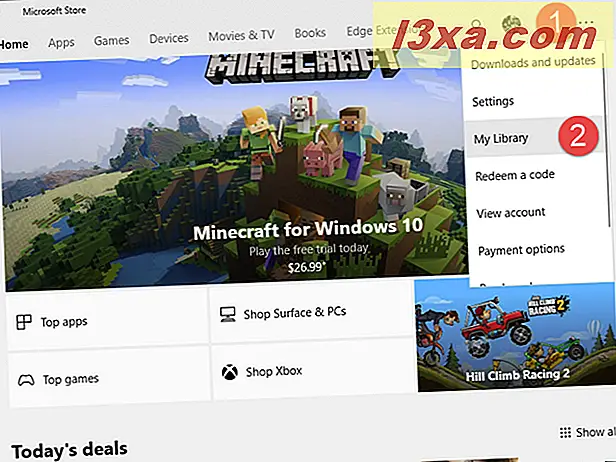
Her finner du en liste over de nylig kjøpte appene dine, spillene, filmene, TV-programmene og bøkene, uansett om du har kjøpt eller lastet ned dem gratis. Du får også koblinger til Filmer og TV- appen, der du kan finne multimedieinnholdet ditt, og til Microsoft Edge, der du kan lese bøkene du kjøpte. Du kan også laste ned alt rett fra denne skjermen, eller få tilgang til listen over alle appene dine eller spillene med ett enkelt klikk eller trykk på.
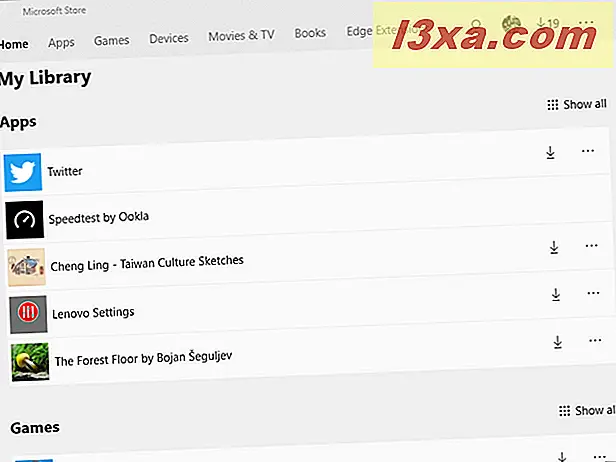
9. Oppdater appene og spillene dine
Windows 10, den oppdaterte Microsoft Store og konseptet med universelle apps ser ut til å ha gitt den etterlengtede nudgen til Windows app-økosystemet, da vi ser mer av vår favorittprogramvare som blir tilgjengelig som Windows-apper. Dessuten, fordi utviklere har begynt å bry seg litt mer om denne plattformen, ser vi også hyppigere oppdateringer også.
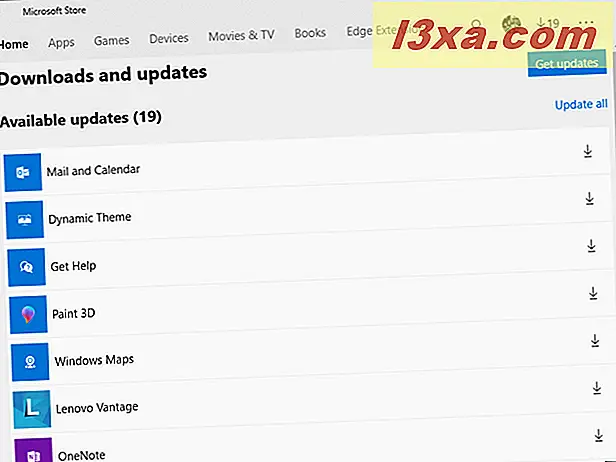
Oppdateringer er enkle å få tilgang til ved å klikke eller trykke på de tre punktene i øverste høyre hjørne, og velge " Nedlastinger og oppdateringer" i menyen som vises. Hit Sjekk etter oppdateringer, og du får se alle appene og spillene som har en ny versjon tilgjengelig. Deretter kan du oppdatere dem alle samtidig, eller individuelt, som du foretrekker.
10. Konfigurer Microsoft Store
Selv om fiddling med innstillinger og konfigurering av hver eneste detalj i hver applikasjon kanskje ikke er drømmen til hver Digital Citizen, er det sikkert godt å vite at ting kan fungere akkurat slik du liker det. Heldigvis er konfigurering av Microsoft Store ikke en stor sak: det er bare noen få tilgjengelige alternativer, men de kan gjøre livet ditt enklere hvis du setter dem på den måten du foretrekker. For å få tilgang til innstillingene, klikk de tre punktene i øverste høyre hjørne, og velg deretter Innstillinger i menyen som åpnes.
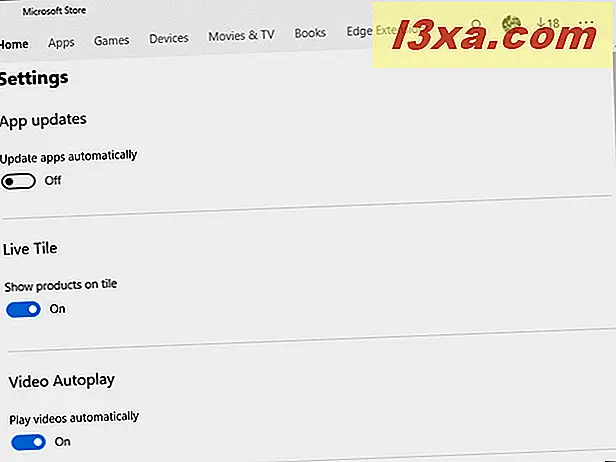
Ved å få tilgang til Innstillingene kan du aktivere automatisk oppdatering, slik at appene og spillene dine alltid har den nyeste versjonen, eller du kan angi Windows 10 for å vise anbefalte produkter i butikkens live-fliser, hvis den er festet til startmenyen . Du kan også velge å auto-spille videoer og strømlinjeforme kjøpsopplevelsen. Dette betyr at du ikke blir bedt om et passord hver gang du kjøper noe fra Microsoft Store . Det ofrer sikkerhet for komfort, men dette kan bare være den innstillingen du har latt etter.
Konklusjon
Microsoft Store fra Windows 10 ser ut og fungerer bedre enn noensinne. Med et økende antall gratis programmer og spill, i tillegg til et stort utvalg av bøker, filmer og TV-programmer, kan det snart bli din one-stop-shop for alt du trenger på Windows-enheten, enten det er en nettbrett, en bærbar PC eller en PC. Nå som du har en ide om hva Microsoft Store har å tilby, bruk det en stund og del din erfaring med oss. Hva er din favorittfunksjon i Microsoft Store ? Hva med din minst favoritt? Hvilke apps vil du gjerne se i Microsoft Store ? Bruk kommentarene nedenfor for å dele tilbakemeldingene dine med oss.



